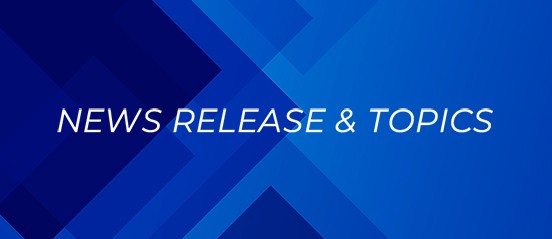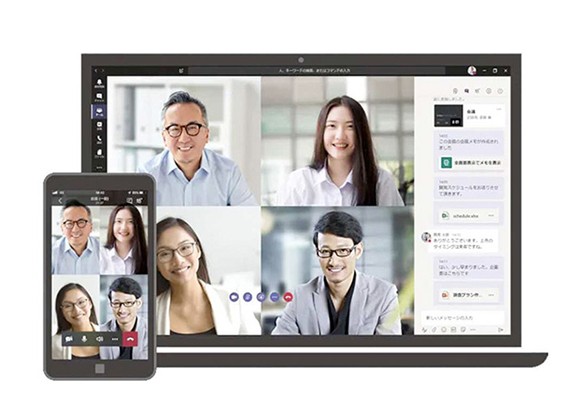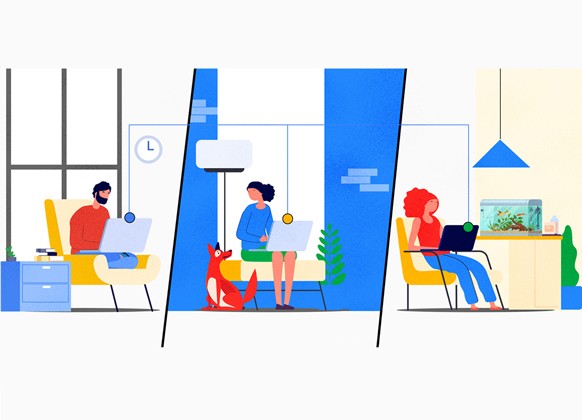Web会議を徹底比較! ~機能アップデート編~
それぞれの特長を把握して使いこなそう
改めてどんなアップデートがあるのか、今回はMicrosoft Teams、Webex Meetings、Google Meet、Zoomについて見ていきたいと思います。
Microsoft 365でのコラボレーションのハブとなる
「Microsoft Teams」
Microsoft 365を導入している企業はすでに使っているという方も多いのではないでしょうか。
Teams会議は、予定表と連動しておりスケジュールがしやすく、メール・チャットと合わせて社内でのコミュニケーションにマストという方も多いと思います。特長的なMicrosoft Teamsの今後のアップデート情報を紹介します。
- PowerPoint Live in Microsoft Teams -
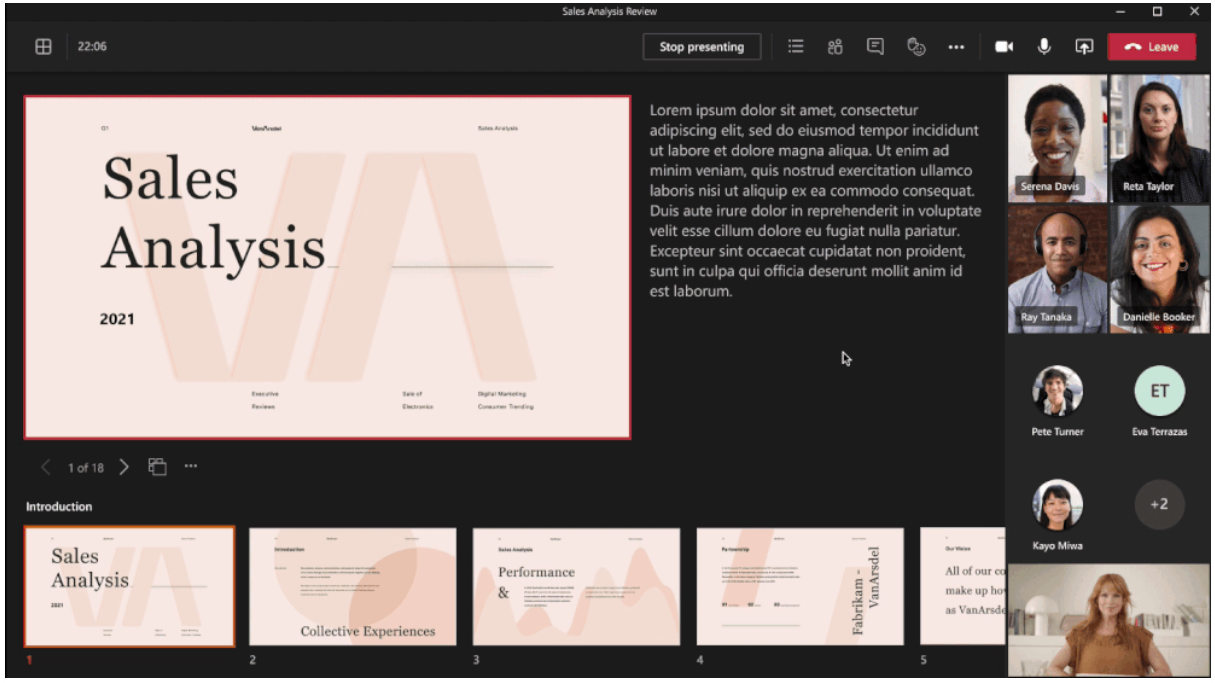
Teamsでプレゼンを行う場合、これまではTeamsで画面共有していたかと思いますが、「PowerPoint Live in Microsoft Teams」であれば、ノートの表示やチャットの確認なども同時に行うことができ、発表者にとって最適な画面配置でプレゼンすることができます。
- Live Reactions in Microsoft Teams meetings -
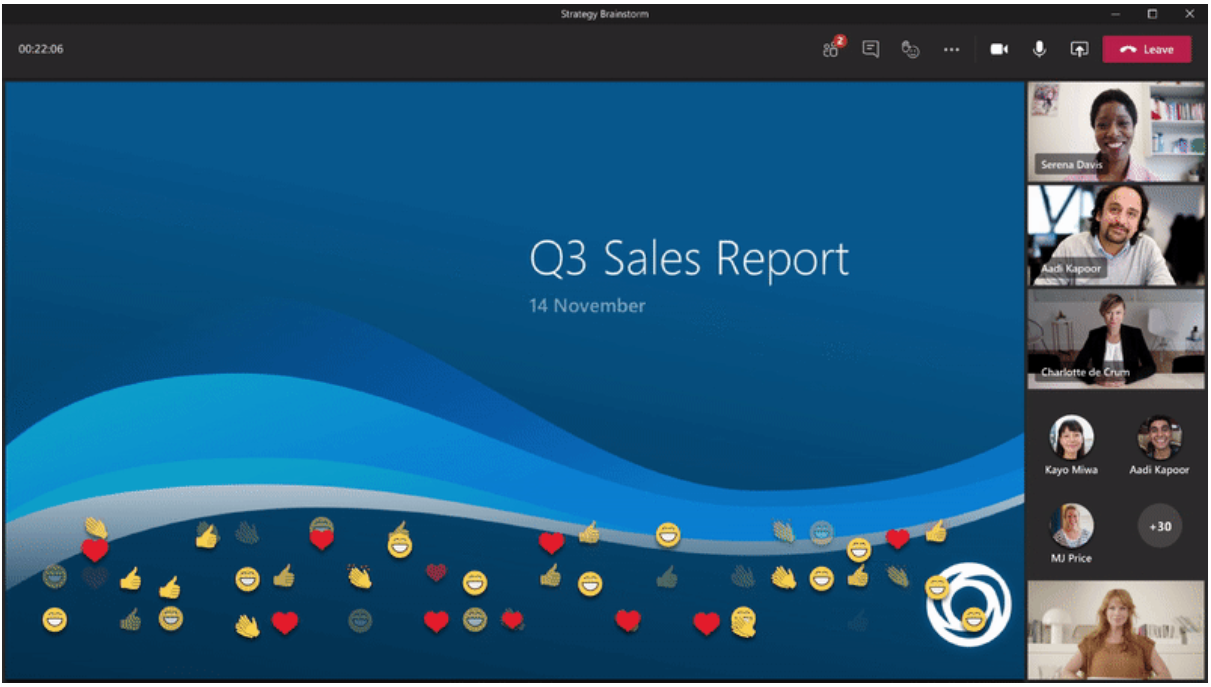
Web会議でのデメリットとして、「参加者のリアクションが確認できない」ことがあるかもしれません。「Live Reactions in Microsoft Teams meetings」であれば、コンテンツ共有中は参加者のリアクションがこのように画面上に表示されるので、拍手などが絵文字で可視化され、反応を実感することができます。
パソコンとMicrosoft 365さえあれば、ビジネスでのコラボレーションを向上させることができます。
会議専用デバイスの併用で使い勝手のよい「Webex Meetings」
Webexでの一番のメリットは会議専用デバイスとの併用で高品質な会議ができることです。
今回は新たにCisco Webex Desk Pro (以下、Desk Pro) をご紹介します。
Desk Proと併用すると、セミナーなどのプレゼンで有効な「Immersive Share」を使うことができます。
画面上にプレゼンターを映すことができ、視聴者がコンテンツとプレゼンターの表情のどちらも見ることができ、より集中してプレゼンを聞くことができます。
この機能を使ってKDDI主催のセミナーを実施した際もとても好評でした。

さらに、Desk Proのカメラには4Kに対応しており、自動傾き補正やオートフォーカス機能、明るさ調整機能がついているため、オンライン商談において商品の実物を見せて紹介する際にも商品の質感など細部まで伝えることができます。
デバイスの詳細については、こちらをご参照ください。

Google Workspace ユーザーに優しい Google Meet
Google Workspace ユーザーは、Gmail 画面やドライブ画面から数クリックでWeb会議をつなぐことができる Google Meet がおすすめ。
ドライブ内にある資料の画面共有もタブ操作でスムーズに行うことができ、共有したい資料をピンポイントで選択することができます。
「社外との打ち合わせで、デスクトップやメールの画面など見せたくないものを見せてしまった…」なんてことは軽減できます。
また、ノイズキャンセリング機能が搭載されています※。タイピング音やドアを閉める音など、周囲の雑音を除去することができますので、在宅勤務時にも快適にミーティングができます。
- ※ Enterprise Plus/Education Plus/Teaching and Learning Upgradeのプランのみ
個人利用では圧倒的な認知度の「Zoom」
ビジネスに限らず、オンライン飲み会や就職活動などでも使われるZoom。
実はオンライン会議のみならず、YouTube Liveと組み合わせることで、ライブ配信も簡単に行うことができます。
YouTube Liveと組み合わせてライブ配信することで参加者制限がなくなるほか、参加者はZoomを操作する必要がないため気軽に参加することができます。
さらにImmersive view機能とバーチャル背景で、授業風景をオンラインで再現することができます。
ビジネス以外にも使い方次第でいろいろなことができるので、試してみてはいかがでしょうか。
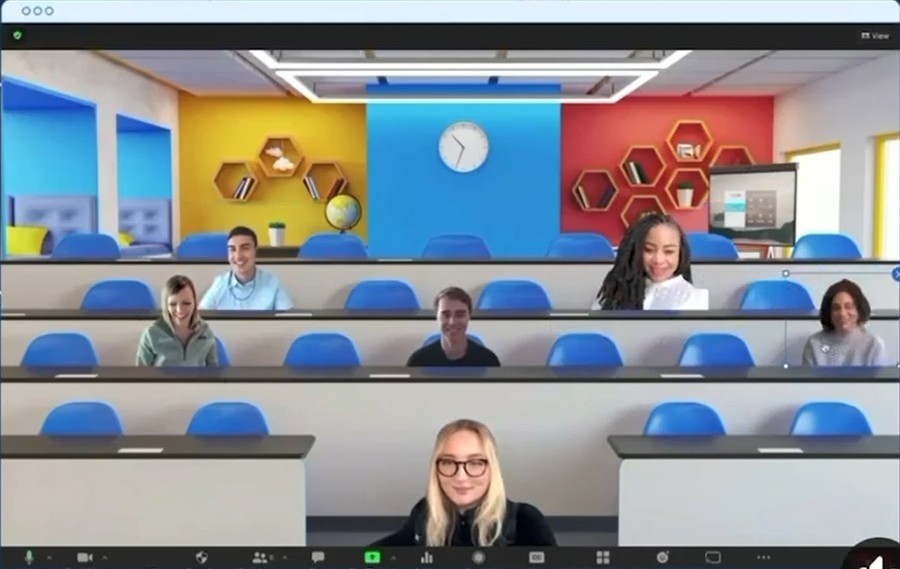
今回は4つのサービスについて見てきましたが、改めてサービスアップデート内容を見返してみると、新たな使い方を発見できるかもしれません。
ぜひこれを機に新たな機能を試してみてください。
KDDIからも今回ご紹介したサービスをご提供しておりますので、ぜひ導入検討や無償トライアルなどご相談ください。